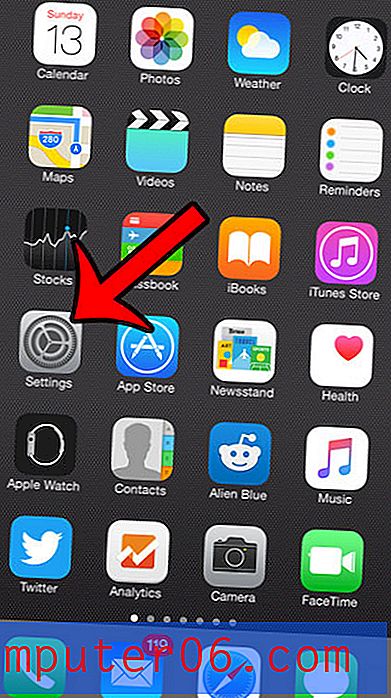Dlaczego moje modyfikacje w Dokumentach Google są wstawiane jako komentarze?
Dokumenty Google oferują wiele sposobów edytowania dokumentu. Niezależnie od tego, czy zmieniasz marginesy w dokumencie, czy po prostu edytujesz tekst, zazwyczaj będziesz w stanie znaleźć sposób na osiągnięcie tego, czego potrzebujesz.
Dowiedz się, jak utworzyć biuletyn Dokumentów Google z szablonem, jeśli masz dość tworzenia ich od zera lub próbujesz znaleźć dobry format biuletynów.
Ale jeśli okaże się, że próbujesz edytować dokument, a twoje edycje mają kolorowe linie wokół nich i dymek komentarza, być może zastanawiasz się, dlaczego tak się dzieje. Jest to spowodowane obecnym trybem, w jakim znajduje się dokument. Nasz samouczek poniżej pokaże, jak zidentyfikować bieżący tryb Dokumentów Google i jak go zmienić na standardowy tryb edycji, do którego prawdopodobnie jesteś przyzwyczajony.
Jak wrócić do trybu edycji w Dokumentach Google
Kroki opisane w tym artykule zostały wykonane w komputerowej wersji przeglądarki Google Chrome, ale będą również działać w innych przeglądarkach na komputerze, takich jak Safari lub Firefox. Po przejściu z powrotem do trybu edycji będziesz mógł normalnie wprowadzać zmiany w dokumencie, w tym zmiany takie jak edycja hiperłącza.
Krok 1: Otwórz kartę przeglądarki i przejdź do Dysku Google na https://drive.google.com, a następnie otwórz dokument, który chcesz zmienić.
Krok 2: Znajdź menu rozwijane trybu w prawym górnym rogu okna, nad treścią dokumentu.

Krok 3: Kliknij menu rozwijane tego trybu i wybierz opcję Edycja .
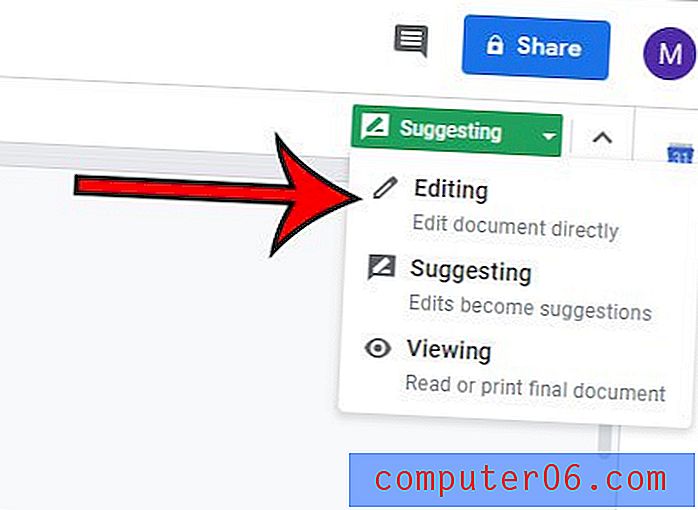
Pamiętaj, że istniejące sugestie w dokumencie pozostaną do momentu kliknięcia na nich znacznika wyboru, aby zaakceptować te zmiany.
Czy często korzystasz z funkcji wersji w Dokumentach Google i chcesz prostszego sposobu identyfikowania różnych wersji swoich dokumentów? Dowiedz się, jak zmienić nazwę wersji Dokumentów Google, aby w przyszłości łatwiej było ją zidentyfikować.